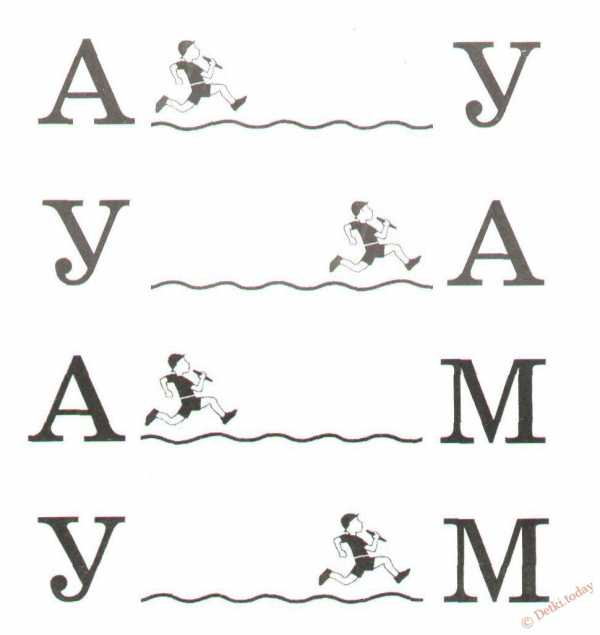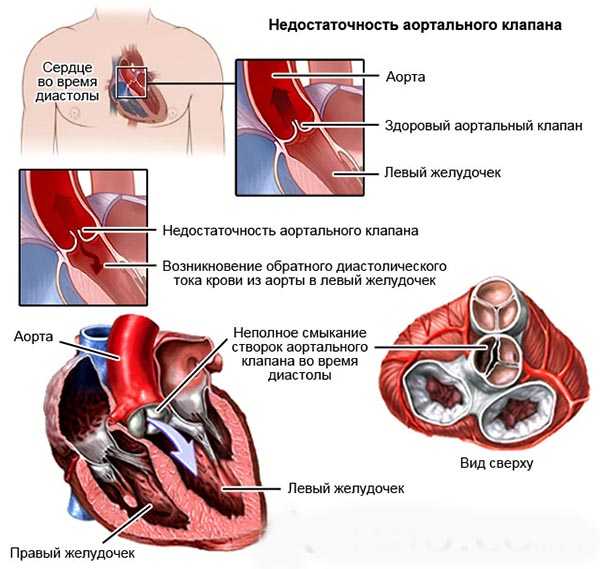Все интересное и полезное для начинающего пользователя компьютера. Как войти в компьютер если забыл пароль на windows xp
Cброс пароля Windows XP: пошаговая инструкция
Пользователь создал пароль для учетной записи Windows XP и забыл его – достаточно распространенная ситуация. Если вы столкнулись с такой же проблемой, то не беспокойтесь: вернуть доступ к профилю поможет сброс пароля, который можно выполнить встроенными средствами Windows.
Самым эффективым и самое главное безопасным способом будет являться сброс пароля с помощью Windows Password Reset Ultimate.
Использование профиля администратора
Если пользователь забыл код доступа к аккаунту, но на компьютере есть еще один профиль с правами администратора, то через него можно быстро осуществить сброс пароля.
- Зайдите в профиль администратора XP. Откройте «Панель управления» и перейдите в раздел «Учетные записи». Откройте профиль, владелец которого забыл код доступа.
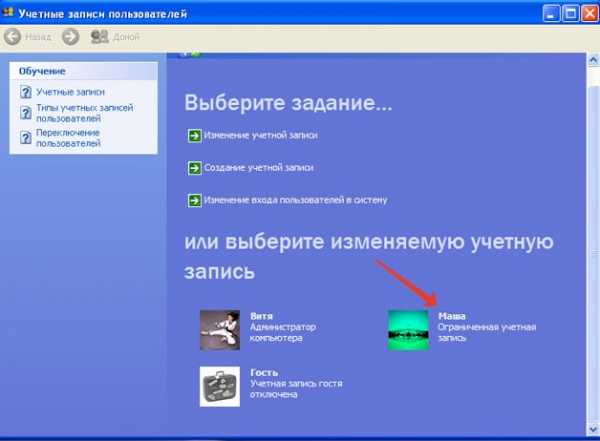
- Выберите пункт «Удаление пароля». Появится предупреждение о том, что вместе с ключом безопасности будут потеряны шифрованные файлы и личные сертификаты. Нажмите «Удалить».

После смены пользователя для входа в систему больше не будет появляться окно с требованием ввести ключ безопасности. Не имеет значения тип учетной записи: делать сброс можно на ограниченном и администраторском профиле. Единственное условие – аккаунт, из которого вы сбрасываете ключ безопасности, должен иметь права администратора.
Есть и другой способ осуществить сброс пароля – использовать инструмент «Управление»:
- Кликните по иконке «Мой компьютер» правой кнопкой и откройте раздел «Управление».
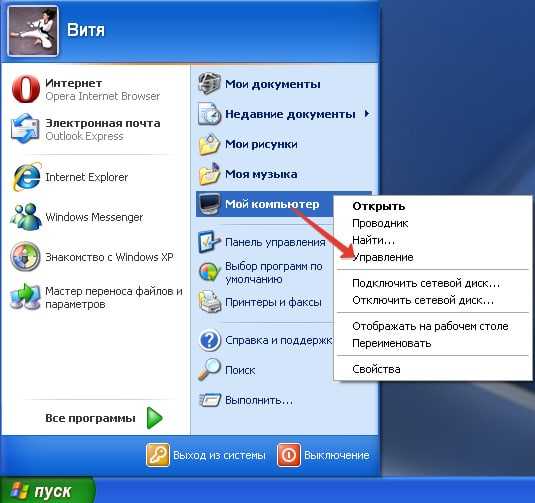
- В меню слева раскройте вкладку «Локальные пользователи» и щелкните по пункту «Пользователи». Щелкните правой кнопкой по профилю, доступ к которому нужно восстановить. Выберите «Задать пароль».

- Впишите новый ключ безопасности и сохраните изменения.
Как вы будете делать сброс, не имеет значения. Разница между описанными способами в том, что в первом случае код доступа удаляется, а во втором – заменяется на другой ключ безопасности.
Встроенный администратор
Если вы забыли ключ безопасности от профиля администратора, а другой учетной записи с такими полномочиями нет, то воспользуйтесь встроенной учеткой, которая обычно не защищается паролем. Что вам нужно делать:
- В окне приветствия, где размещены все доступные профили Windows XP, дважды нажмите сочетание Ctrl+Alt+Delete. Появится окно «Вход в Windows». Введите «Администратора» или «Administrator» и щелкните «Ок».
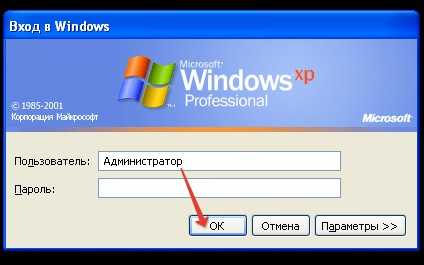
- Вы попадете систему под учетной записью, которая создается автоматически при инсталляции XP. Откройте «Панель управления» и в разделе «Учетные записи» удалите пароль от нужного профиля.
Можно воспользоваться другим способом, описанным выше: зайти в «Управление компьютера» и в разделе «Локальные пользователи» изменить пароль от учетной записи. Больше делать ничего не нужно: теперь для входа в систему ключ безопасности не понадобится, так как вы осуществили его сброс с помощью встроенного профиля администратора Windows XP.
Другой способ зайти в созданный по умолчанию профиль администратора – запустить Windows XP в безопасном режиме. Что нужно делать:
- Перезагрузить компьютер.
- При старте нажимать клавишу F8, пока не появится меню выбора вариантов загрузки. Выбрать запуск безопасного режима.

- В списке учетных записей появится встроенный профиль администратора. Зайдите в него, чтобы восстановить пароль от других учетных записей.
Сброс ключа безопасности проводится по описанным выше алгоритмам, с использованием панели управления или инструментов управления компьютером.
Утерян пароль администратора
Если вы устанавливали пароль на аккаунт администратора Windows XP и теперь не можете зайти в систему, то придется применять для сброса специальные инструменты. Есть два проверенных варианта – программа Active Password Changer и диск аварийного восстановления ERD Commander.
Чтобы осуществить сброс ключа безопасности с помощью Active Password Changer:
- Скачайте программу и запишите её на флешку. Для этого в окне утилиты выберите букву флеш-накопителя и щелкните «Start».

- Перезагрузите компьютер. Нажмите F11 для запуска меню загрузки. Выберите USB-накопитель.
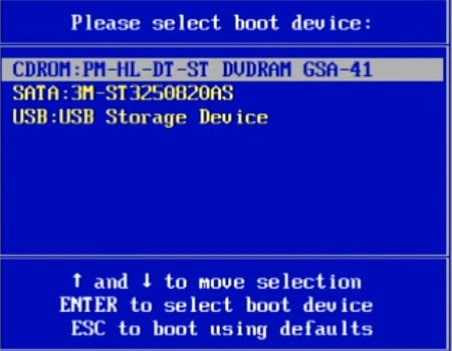
- После запуска программы введите цифру два и нажмите Enter. Утилита начнет искать доступные учетные записи Windows XP.

- Найдите аккаунт, от которого вы потеряли пароль. Введите его номер и нажмите Enter, чтобы восстановить доступ. Нажмите «Y», чтобы подтвердить сброс ключа безопасности.

После перезагрузки компьютера для входа в систему вам не понадобится вводить защитный код. Если этот способ не помогает вернуть доступ, то воспользуйтесь утилитой сброса на аварийном диске ERD Commander. Что нужно делать:
- Скачайте образ ERD Commander и запишите его на диск или флешку. Перезагрузите компьютер. При старте нажимайте F11, пока не появится меню загрузки. Выберите загрузку с того носителя, на который записан ERD Commander.
- Выделите установленную на компьютере систему и нажмите «Ок».

- Появится интерфейс, похожий на Windows XP. Щелкните «Start», раскройте подменю «System Tools». Запустите инструмент «LockSmith».
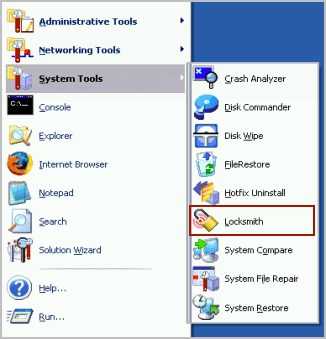
Щелкните «Next» в окне приветствия. Мастер предложит вам выбрать аккаунт, доступ к которому был утерян. После выбора нужного профиля введите дважды новый защитный код и нажмите «Next».
Перезагрузите компьютер после завершения работы мастера. Аккаунт, с которым вы только что работали в приложении LockSmith, будет доступен после ввода нового ключа безопасности. Подобным образом действует диск восстановления Microsoft Windows miniPE edition, так что при необходимости можно использовать его вместо ERD Commander.
recoverit.ru
Забыл пароль администратора на Windows XP: что делать
Администратор на Windows XP обладает всеми полномочиями по внесению изменений в систему, поэтому если вы забудете пароль от учетной записи, наделенной такими правами, то для восстановления доступа придется немного поработать с настройками. Хорошо, если есть другой аккаунт, имеющий администраторские права – тогда проблема решится быстро. В противном случае придется применять диск аварийного восстановления, чтобы сбросить защиту учетной записи.
Если есть другой профиль с полномочиями администратора
Если есть несколько аккаунтов с полномочиями администратора, то восстановить пароль, который забыл один из пользователей, достаточно просто:
- Запустите «Панель управления» через меню «Пуск». Перейдите в раздел «Учетные записи».

- Откройте настройки профиля, ключ доступа к которому утерян. Перейдите к изменению пароля и установите другой код безопасности или удалите действующий.
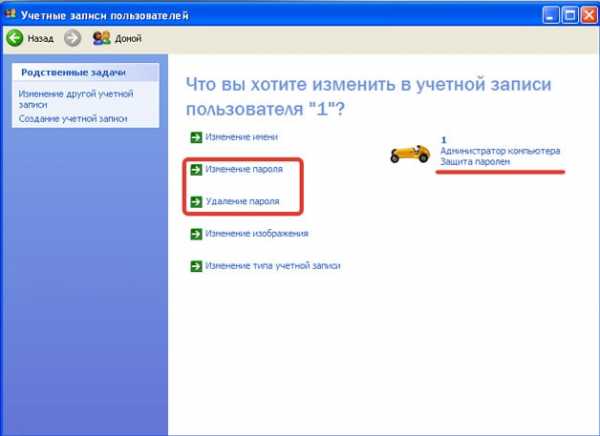
При первом запуске Windows XP создается профиль администратора, на который не установлен ключ безопасности. Если пользователь забыл код доступа к своему аккаунту, можно восстановить его через этого встроенного администратора:
- Перезагрузите компьютер и при старте нажимайте F8, пока не появится меню выбора вариантов загрузки. Запустите безопасный режим.

- Осуществите вход во встроенную учетку администратора, не защищенную паролем.
- Перейдите к списку созданных пользователями профилей. Найдите аккаунт, код доступа к которому утерян. Откройте его настройки и сбросьте ключ безопасности или установите другой пароль.
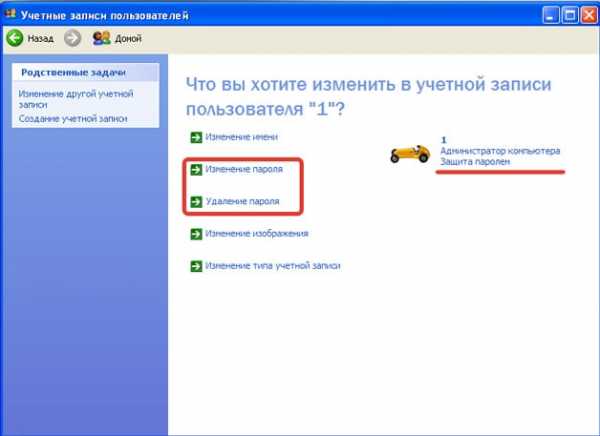
Те же действия можно выполнить через интерпретатор команд Windows XP. Запустите безопасный режим с поддержкой командной строки и выполните команду типа «net user имя пользователя пароль». В синтаксисе команды нужно указать имя аккаунта, доступ к которому утерян, и новые данные для авторизации. После перезагрузки попробуйте ввести тот ключ, что вы прописали в командной строке – учетная запись должна открыться без проблем, после чего можно вообще снять с неё защиту.
Сброс ключа безопасности
Если другого аккаунта с правами администратора нет, или его владелец тоже забыл пароль, то восстановить доступ к Windows XP можно через ERD Commander (диск аварийного восстановления).
- Скачайте и запишите образ ERD Commander на диск или флешку. Установите в BIOS загрузку с диска (флешки) или выберите носитель в меню, которое появляется после нажатия клавиши F11 при старте компьютера.
- Выберите запуск версии для Виндовс XP, чтобы снять с неё защиту.

- В списке обнаруженных систем найдите установленную версию XP.
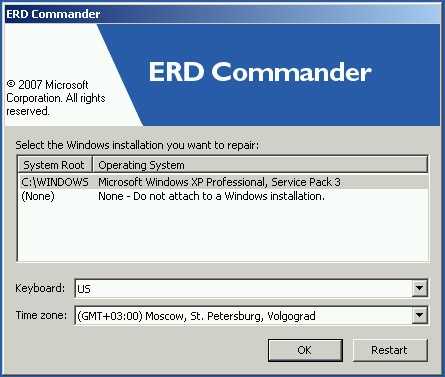
- Откройте меню «Start». В разделе «System Tools» выберите «Locksmith».
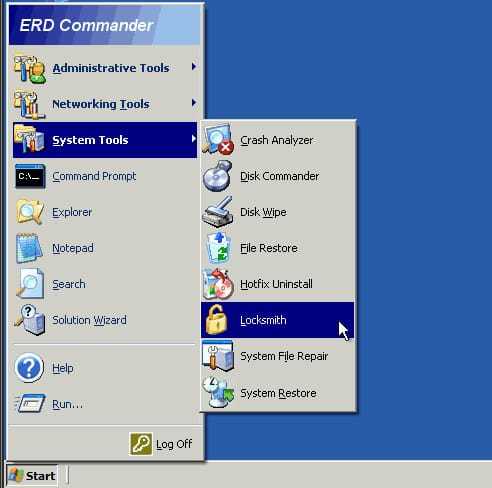
Появится окно мастера изменения ключа безопасности. Чтобы восстановить данные для входа в Windows, нажмите «Next».
- В поле «Account» выберите пользователя, к профилю которого нужно вернуть доступ.
- Напишите дважды новый ключ и нажмите «Next».

Новый код нужно обязательно указывать, так как без него восстановить доступ не получится. После завершения работы с мастером восстановления перезагрузите компьютер. Если вы меняли приоритет загрузки в BIOS, то его нужно вернуть к стандартным параметрам – снова выставить на первое место жесткий диск для запуска Windows XP. Носитель с ERD Commander больше не понадобится.
Зайдите в профиль администратора, используя код доступа, который вы только что установили с помощью аварийного диска восстановления. Появится уведомление о необходимости изменить пароль – нажмите «ОК».
В поле «Старый пароль» введите ключ, который вы указали через ERD Commander. Новый ключ безопасности можно не устанавливать, если вам больше не нужно защищать учетную запись администратора.
recoverit.ru
Как взломать забытый пароль Windows XP?
Здравствуйте, уважаемые читатели блога Rumman.ru. Вот уже несколько статей подряд, мы говорим о том, как защитить личную информацию. Рассмотрели различные способы, такие как установка пароля на файл, папку, архив, документ или вообще на компьютер. Поставить пароль при входе в Windows XP хорошо, но вот что делать, если вы потеряли или забыли пароль Windows XP? Как быть? Переустановить Windows?
Конечно же, обойти этот пароль можно, если пароль установлен не на учетную запись администратора. Ну, а если пароль поставлен на учетную запись администратора, тогда вам не удастся его обойти, вам нужно его взломать используя специальную программу.
Начинающему пользователю взломать пароль администратора операционной системе Windows 7, чуть сложнее, чем Windows XP. Но несмотря на это, в следующей статье мы обязательно разберем ситуацию с забытым паролем от Windows 7. А пока вернемся к системе Windows XP.
Обойти пароль Windows XP, можно без особого труда. Давайте рассмотрим несколько способов для входа в Windows XP.
Взлом пароля администратора с помощью Active Password Changer
Если пароль стоит на учетной записи администратора Windows XP, возможно последние два способа обойти пароль вам не помогут. Вам придется воспользоваться маленькой программкой под названием Active@ Password Changer.
Программа Active Password Changer сможет быстро сбросить пароли, установленные на операционные системы Windows XP/Vista/Windows7/8. Программа очень простая, так что проблем у вас возникнуть не должно. Вы просто скачиваете эту программу, используя другой компьютер, закачиваете на флешку. Ставите флешку на компьютер, пароль которого хотите взломать, включаете компьютер и взламываете пароль. Подробности читайте ниже:
И так скачиваем программу Active@ Password Changer. Размер 1,5 Мб.
Как пользоваться Active password changer?
— Устанавливаем программу Active Password Changer. Запускаем его, после чего откроется главное окошко программы, выбираем наш USB носитель в списке, и нажимаем «Start»:
— Флешка готова для взламывания, подключаем его к компьютеру с забытым паролем.
— Включаем компьютер и нажимаем клавишу F12.
— В списке выбираем способ загрузки системы, ставим «Floppy». Чтобы загрузка началась с флешки.
— Запустится программа Active Password Changer, где нужно ввести цифру «2» и нажать «Enter».
— Далее программа просканирует быстро компьютер и выведет на экран список учетных записей Windows, не обращайте внимание на каракули, программа так выдает символы и буквы на русском языке.
— Выберите нужную учетную запись и введите ниже номер учетной записи на которой стоит пароль и нажмите «Enter»
— И последнее действие нажмите клавишу «Y» для подтверждения взлома. Можете ввести «N» для возврата в предыдущее меню. После ввода буквы жмите «Enter».
— Ждите появления сообщения об успешном удалении пароля.
— Перезагрузите компьютер и вы войдете в систему без пароля.
— После перезагрузки компьютера нажмите на кнопку F8. После чего откроется дополнительное меню с вариантами загрузки Windows, выберите в списке «Безопасный режим»;
— Далее вам придется выбирать учетную запись, вы должны выбрать учетную запись «Администратор». Эта учетная запись по умолчание не имеет защиты паролем;
— После этого откроется окно рабочего стола с сообщением, что ваш Windows работает в безопасном режиме, согласитесь с этим нажав «Да».
Рабочий стол у вас будет, выглядит приблизительно так;
— Теперь после того как вы имеете доступ к вашему компьютеру, можете зайти в учетную запись которая защищена паролем и удалить пароль. Для этого открыв меню «Пуск», перейдите в «Панель управления»;
Запустите «Учетные записи пользователей». Далее щелкните по значку учетной записи, которая защищена паролем;
— Выберите в списке действий «Изменение пароля» и измените пароль. Или вообще выберите функцию «Удаление пароля» и удалите его;
— Перезагрузите компьютер и в обычном режиме войдите в систему.
— После того как откроется окошко ввода пароля, нажмите несколько раз Ctrl + Alt + Delete.
— Откроется другое окно ввода пароля, как показано на рисунке ниже;
Здесь в строке пользователь, нужно вписать слово «Администратор», а строку пароля оставить без изменений, то есть пустым и нажать «Ок».
— После этого должен запуститься Windows, далее вам нужно перейти в «Панель управления», открыть «Учетные записи пользователей», выбрать учетную запись, которая защищена паролем.
Далее в списке, выберите пункт «Изменение пароля» ;
Введите новый пароль и подтвердите его. Вот и все вы поменяли пароль Windows XP;
Если не хотите менять пароль, можете вообще удалить его, выбрав «Удаление пароля»;
Вот и все, пароль на компьютере взломан легким и простым способом. На этом у меня все по теме: Как взломать забытый пароль Windows XP?
Удачи! И не забывайте свои пароли.
rumman.ru
Как зайти в Windows XP если стоит пароль
Проблема забытых паролей встречается довольно часто. Случается и такое, что пароль можно забыть, а возможно нашкодил маленький ребенок и запоролил компьютер с Windows XP. На самом деле, если вы являетесь продвинутым пользователем, убрать забытый пароль не является проблемой.
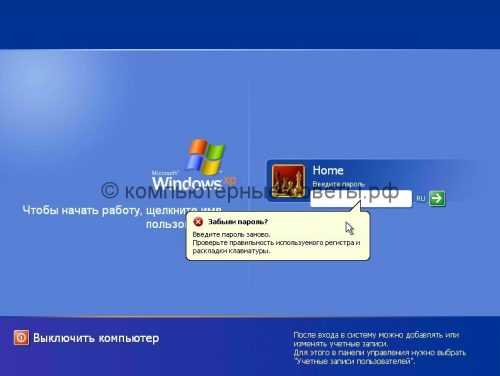
В Windows XP есть возможность обойтись без стороннего софта, так как в XP существует встроенная запись администратора, которая может быть не защищена паролем. Для этого перезагружаем компьютер и сразу же щелкаем по клавише F8 несколько раз, пока вы не увидите список различных вариантов загрузок.

Следует выбрать Безопасный режим и дождаться вывода списка учетных записей.

В нашем случае этот вариант совсем не вариант. Но если у вас получится, тогда вам следует зайти в «Панель управления — Учетные записи пользователей» и выбрать свою учетную запись с забытым паролем. В нашем случае это учетка «Home». После этого попробовать удалить пароль.
Следующим этапом вам необходимо определиться, что именно вы хотите сделать: восстановить забытый пароль или удалить его во все. Второй вариант самый быстрый, но начнем с первого. Я подобрал для вас две программы.
Для подбора пароля мы будем использовать программу «Elmcosoft System Recovery v3» которую необходимо использовать с загрузочного носителя или с Windows Live CD. Если вы не понимаете о чем речь, то необходимо обратиться к грамотному человеку.

После этого начнется загрузка программы.
Принимаем соглашение и ставим русский язык.

Выбираем каталог Windows, но обычно автоматически выбирается уже то что вам нужно.
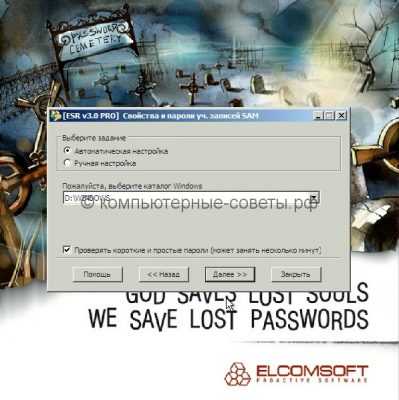
После этого появляется список ваших учеток, к которым и будет восстанавливаться забытый пароль.

Мой пароль из 12 цифр восстановился буквально за считанные секунды. Рядом с учетной записью Home забытый пароль. Подробный процесс можно будет увидеть на видео ниже.


Если процесс слишком затянулся или же вам нужно быстро и просто убрать пароль, тогда следует воспользоваться другой программой, которая за секунду его удалит. Речь идет о «Password Reset», которую я загрузил с Windows XP Live CD.

Открываем ее и выбираем каталог Windows и вашу учетную запись.

Нажимаем убрать пароль и все. Видим желанную информацию, что этот чертов пароль, который мы забыли, наконец-то удален. Программа работает отлично, глюков никаких у меня не было. Тестировал ее несколько раз.

После этого перезагружаемся и заходим в наш Windows XP, где уже пароля не будет. В общем на этом все. Если остались вопросы — задавайте в комментариях.
Оценить статью
Как зайти в Windows XP если стоит пароль
5 (100%) 1 голос[ов]xn----dtbhaczojgfgnqij1lhf2b.xn--p1ai
Что делать, если я забыла пароль от компа? Windows XP Professional.
✔ Windows XP➜Если пользователь принадлежит к рабочей группе:Это самый простой вариант. Для восстановления забытого пароля достаточно посмотреть на подсказку, расположенную возле поля ввода пароля. Если ее там не обнаружено, то надо войти в систему как Администратор компьютера и изменить пароль.Изменение пароля при входе с администраторской учетной записи происходит так:➊Нажимаем F8 при запуске компьютера.➋Откроется меню дополнительных вариантов запуска операционной системы. Следует выбрать «Безопасный режим» и учетную запись – «Администратор». По умолчанию она не защищена паролем.➌Дальше идет: Пуск->Настройка->Панель управления->Учетные записи пользователей.➍Выбираем вкладку «Пользователи». В ней нужно найти нужного пользователя и нажать «Сброс пароля».➎Вводим и подтверждаем новый пароль. Нажимаем «ОК».➏Закрываем «Учетные записи пользователей».➐Закрываем «Панель управления».➑Перезагружаем компьютер.✔Если пользователь принадлежит к группе АдминистраторовВ случае если учетная запись Администратора была защищена паролем, который потерялся, ничего другого нельзя предпринять, как только воспользоваться загрузочным диском.✔Восстановление доступа при помощи Microsoft Windows miniPE editionЗагрузочный диск представляет собой урезанную версию XP. С его помощью можно успешно решить проблему забытого пароля. Для этого надо:➊Установить загрузку с CD-ROM в BIOS.➋В CD- или DVD-привод поместить загрузочный диск и включить компьютер.➌Вместо WINDOWS XP загрузится МiniPE. На «Рабочем столе» найти кнопку «Programs» и перейти по пути: Programs->System Tools->Password Renew.➍В открывшемся окне нажать кнопку «Select Windows Folder».➎В окне обзора папок найти папку Windows. Затем нажать кнопку «ОК».➏ Нажать «Renew existing user password». ➐В открывшемся списке учетных записей выбрать нужную.➑В строке New Password указать новый пароль, а в Confirm Password – его подтвердить. ➒Затем внизу нажать кнопку «Install». ➓Появится окно с сообщением, что новый пароль принят. ⓫Нажмите кнопку «ОК». ⓬Закройте окно восстановления пароля. ⓭Перейдите МiniPE->Reboot. ⓮При перезагрузке снова укажите загрузку с винчестера. ⓯Загружаете систему.✔Восстановление доступа при помощи ERD Commander❶Делаем все то же, что и в предыдущем случае, только помещаем в CD- или DVD-привод диск ERD Commander. ❷Выбираем в меню загрузки «Загрузка ERD Commander». ➌Чтобы ускорить загрузку жмем «Skip Network Configuration». ❹В окне приветствия выбираем ОС для восстановления. ❺После загрузки переходим: Start->System Tools->Locksmith Wizard->Next. ❻Появится окно, похожее на п. 6 подраздела 2.2.1.❼ Вводим и подтверждаем пароль. ❽Перезагружаем компьютер: Start->Log Off->Restart->OK.●Теперь компьютер снова доступен, но уже с новым паролем.
Источник информации: http://www.rutvet.ru/in-chto-delat-esli-zabyl-parol-ot-komp-yutera-luchshie-resheniya-dlya-raznyh-os-4778.htmlhttp://www.rutvet.ru/in-chto-delat-esli-zabyl-parol-ot-komp-yutera-luchshie-resheniya-dlya-raznyh-os-4778.html
otvet.mail.ru
Забыл пароль на windows xp администратор что делать. Как зайти в компьютер, если забыл пароль
Защита вашего пользователя в компьютере паролем – довольно полезная вещь, которая предотвращает несанкционированный доступ к вашим файлам и документам. Но если пароль утерян или забыт, то просто так войти в учетную запись не удастся.
Иногда случаются ситуации, когда компьютер защищен паролем, и пользователь либо не помнит пароля, либо он не был обнулен предыдущим пользователем (для офисных компьютеров и пользователей).
В случаях, когда вы забыли или потеряли ваш пароль, вспомнить его может помочь только подсказка самого пользователя, то есть, кодовое слово, например, девичья фамилия матери или любое другое, которое вы указывали при создании пароля, но этот этап также мог быть пропущен. Вспомните, какое слово вы могли указать. Если не выходит, необходимо сбрасывать пароль и устанавливать новую комбинацию.
Для этого следуйте шагам по инструкции
- Выполняем перезагрузку компьютера, и когда увидите на экране BIOS, нажимайте кнопку F8. Эти действия дадут возможность зайти в меню загрузки для внесения корректив в существующие настройки. Вверху экрана указаны кнопки, с помощью которых вы можете перемещаться в этом меню. Мышка тут не работает, необходимо пользоваться клавиатурой. Так, например, двигаться вверх-вниз нужно с помощью стрелок вверх и вниз, подтверждение действие будет выполнено кнопкой «Y» (сокращенно от «yes», чтобы легче было запомнить) и «N» («no»).
- Перемещаемся на строку «Безопасный режим» и нажимаем кнопку «Enter». При этом будет выполнена загрузка операционной системы в безопасном режиме.
- Выбираем пользователя «Администратор». Эта учетная запись не защищена паролем в таком режиме.
- Действуя в безопасном режиме, заходим: меню «Пуск» — «Панель управления» — «Учетные записи пользователей».
- Переходим в ту запись, пароль на которой вы забыли, выбираем «Изменить пароль».
- В появившемся окне вводим новый пароль, или, если вы хотите сбросить пароль (снять его), просто оставьте поле пустым и сохраните все изменения.
- После того, как вы закончили работать, перезагрузите компьютер еще раз и при выборе учетной записи введите ваш новый пароль, или простой войдите в нее, если вы решили обнулить пароль.
Важное замечание: если на вашем компьютере была всего одна учетная запись – администратора, и вы забыли к ней пароль, то выполнять описанные выше действия бесполезно, поскольку они не помогут.
С проблемой пароля сталкивались почти все пользователи компьютера. Но нельзя же так и оставить всю информацию там и смириться с тем, что она пропала! Её всегда можно восстановить, но в этом случае даже не понадобится ничего переустанавливать. Надо просто научиться обходить защиту системы. Но далеко не каждый пользователь знает, как войти в компьютер, если забыл пароль. И потом им проходится вызывать мастеров за оплату, чтобы получить доступ к своему рабочему месту. Но этого не потребуется, если все заранее узнать.
Самая плохая ситуация - это когда у человека нет прав администратора от учетной записи компьютера. Восстанавливать доступ будет гораздо сложнее, но все-таки это возможно. Сперва нужно нажать сочетание клавиш Ctrl + Alt+Delete и вызвать меню пользователей, где можно зайти в любую существующую на компьютере учетную запись. Специально для того, чтобы обойти пароль, почти во всех компьютерах предусмотрена одна секретная учетная запись администратора, которая всегда открыта для доступа и не имеет пароля, поэтому нужно всего лишь вписать в строку "Имя пользователя" слово administrator, а поле "Пароль" оставить пустым.
Все готово, в
crabo.ru
Как зайти в компьютер, если забыл пароль
Случаи, когда люди забывают свой пароль к различным программам и приложениям, встречаются сплошь и рядом. Казалось бы, чего проще — напиши на бумажку пароль да спрячь в укромном месте. Впрочем, во-первых, этому правилу следуют довольно немножко пользователей, а, во-вторых, дозволено утратить и бумажку с паролем. А как быть в случае, когда утерян пароль на вход в саму операционную систему? Дозволено ли каким-нибудь образом зайти в нее?

Вам понадобится
- Компьютер под управлением операционной системы Windows;
- загрузочный диск либо флешка, на которых имеется файловый администратор, работающий с файловой системой NTFS, либо LiveCD Windows XP.
Инструкция
1. Исключительным официальным методом зайти в систему, если утерян пароль к вашей учетной записи в ней, является вход под учетной записью Менеджера. Для того, дабы активировать эту учетную запись, позже включения либо перезагрузки компьютера нажмите клавишу F8,так вы войдете в режим выбора вариантов загрузки Windows.
2. Выберите вариант «Загрузка в безвредном режиме» и нажмите «Enter». В процессе загрузки появится окно выбора учетной записи, выберите учетную запись «Менеджер».
3. Позже загрузки системы в неопасном режиме зайдите в меню «Пуск» и дальше в «Панель управления». Тут обнаружьте пункт «Управление учетными записями пользователей» и удалите учетную запись, пароль к которой утерян. Позже этого сотворить ее снова дозволено с тем же именем. Пароль при этом, безусловно, устанавливать не необходимо. Перезагрузите компьютер и войдите в систему под новой учетной записью.
4. Если учетная запись Менеджера в системе отсутствует либо на нее также установлен и позабыт пароль, зайти в систему невозможно. В этом случае загрузите администратор файлов с какого-нибудь загрузочного носителя. Скопируйте все нужные данные из системных папок и переустановите Windows.
5. Если на вашем компьютере установлена Windows XP, дозволено испробовать воспользоваться особыми утилитами для сброса пароля входа в систему. Впрочем не забывайте о том, что с поддержкой таких утилит могут распространяться вирусы и вредные программы, следственно, перед тем как применять такую программу, скрупулезно проверьте ее на присутствие вирусов.
6. Если пароль на вход в компьютер установлен из BIOS, его нужно сбросить в состояние «по умолчанию». Для этого в инструкции к материнской плате обнаружьте, где размещен джампер сброса BIOS, традиционно он именуется «Clear CMOS». Отключите компьютер, откройте крышку корпуса. Переключите джампер в режим сброса BIOS, а после этого верните в изначальное расположение. Также сбросить BIOS дозволено, вытянувши из материнской платы батарейку на несколько минут. Закройте корпус и включите компьютер.
Большое число советов о том, что делать, если позабыт пароль, существующих в интернете, рекомендуют дюже экзотические процедуры. На самом деле вход в систему Windows дозволено осуществить с поддержкой стандартных инструментов и без привлечения допустимо вредных программ сторонних разработчиков.

Вам понадобится
- — Windows XP;
- — Windows miniPE Edition
Инструкция
1. Воспользуйтесь подсказкой позабытого пароля, находящейся на экране приветствия рядом с полем для ввода пароля. Если это действие немыслимо, нужно войти в систему с учетной записью Менеджер компьютера и сделать новейший пароль.
2. Начните процесс перезагрузки компьютера и нажмите клавишу F8 для перехода в меню вариантов загрузки.
3. Выберите Пункт «Безвредный режим» и укажите встроенную учетную запись «Менеджер», по умолчанию не защищенную паролем.
4. Дождитесь возникновения окна «Рабочий стол» с сообщением о работе Windows в неопасном режиме и нажмите кнопку «Да» для подтверждения использования выбранных изменений.
5. Дождитесь заключения загрузки и нажмите кнопку «Пуск» для вызова основного меню системы.
6. Перейдите в пункт «Панель управления» и выберите раздел «Учетные записи пользователей».
7. Выделите значок учетной записи, подлежащей сбросу и выберите пункт «Метаморфоза пароля» в меню левой части окна приложения.
8. Исполните ввод и доказательство нового пароля в диалоговом окне «Метаморфоза пароля учетной записи» для замены пароля либо оставьте поля пустыми для сброса пароля.
9. Нажмите кнопку «Сменить пароль» и закройте окно «Учетные записи пользователей».
10. Закройте окно «Панель управления» и перезагрузите компьютер.
11. Используйте аварийно-восстановительный диск Windows miniPE Edition для сброса позабытого пароля встроенной учетной записи «Менеджер».
12. Выберите дисковод в качестве основного загрузочного устройства в BIOS и вставьте загрузочный диск Windows miniPE Edition в CD-ROM.
13. Нажмите кнопку miniPE для вызова основного меню системы и перейдите в пункт Programs.
14. Укажите пункт System Tools и раскройте ссылку Password Renew.
15. Нажмите кнопку Select Windows Folder в открывшемся диалоговом окне Password Renew for XP-based Systems.
16. Укажите расположение папки Windows в новом диалоговом окне Browse for Folder и нажмите кнопку OK для выполнения команды.
17. Нажмите кнопку Renew existing user password и укажите необходимую учетную запись в выпадающем списке Account.
18. Введите новейший пароль в поле New Password и удостоверите его в поле Confirm Password.
19. Нажмите кнопку Install в нижней части окна приложения и дождитесь возникновения окна Information с сообщением Password Renew for NTs is successfully done!
20. Нажмите кнопку OK и закройте окно Password Renew for XP-based Systems.
21. Вернитесь в основное меню miniPE и перейдите в пункт Reboot.
22. Дождитесь заключения перезагрузки и установите в BIOS загрузку с жесткого диска.
23. Перезагрузите компьютер и используйте сделанный пароль Менеджера для входа в систему.
Обратите внимание! Менеджер компьютера не может восстановить позабытый пароль, но может сделать новейший.
Полезный совет Используйте утилиту «Интерпретатор команд Windows» для сброса позабытого пароля.
Видео по теме
jprosto.ru